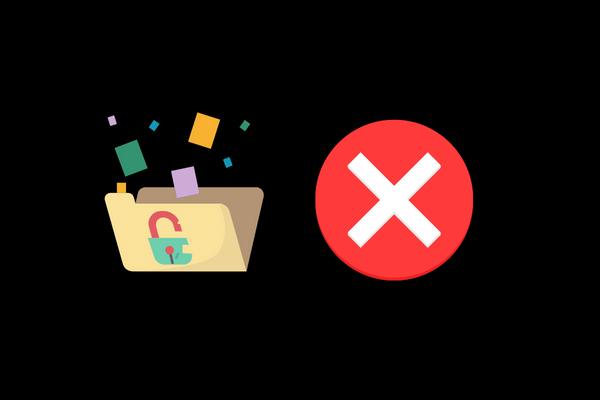عندما تحذف ملفًا من هاتفك ، فإنه يظل فعليًا في مساحة تخزين جهازك حتى يتم استبداله ببيانات جديدة.
اعتاد هذا أن يكون مصدر قلق كبير للخصوصية لأن هذا يعني أنه من الممكن استرداد الملفات المحذوفة باستخدام برنامج استعادة البيانات.
منذ نسخة اندرويد 6 يتم تشفير جميع هواتف الاندرويد افتراضيًا ، مما يمنع أدوات الاسترداد من الوصول إلى محتوياتها. ولكن إذا كنت لا تزال قلقًا بشأن وقوع الملفات الحساسة في الأيدي الخطأ ، فسنشرح لك كيفية مسح البيانات نهائيا من الاندرويد خصوصا ان كنت تريد بيعه.
شاهد أيضا : كود مسح بيانات الهاتف قبل بيعه سامسونج
5 طرق لمسح البيانات نهائيا من الاندرويد
1. مسح البيانات نهائيا من الاندرويد باستخدام مدير الملفات
أسوأ طريقة لحذف ملفاتك هي من داخل التطبيق المرتبط ، هذا يخاطر بنقل البيانات إلى مجلد سلة المهملات أو سلة المهملات بدلاً من إزالته نهائيًا أو استمرار وجوده كنسخة سحابية متزامنة.
فمثلا تطبيق صور جوجل يخزن الصور و مقاطع الفيديو المحذوفة لمدة 60 يومًا ما لم تقم بإفراغ سلة المهملات يدويًا.
حتى إذا تجاوزت ذلك عن طريق اختيار حذف من الجهاز ، فستظل الملفات موجودة في حساب جوجل الخاص بك.
الخيار الأفضل هو استخدام مستكشف الملفات أو تطبيق مدير الملفات لحذف العناصر الحساسة بشكل دائم.
هناك الكثير من مدير الملفات المجانية لنظام الاندرويد ، بما في ذلك تطبيق الملفات file explorers التابع لشركة جوجل.
حدد الملف في مدير الملفات الخاص بك ، ثم اضغط على زر سلة المهملات أو اضغط على قائمة النقاط الثلاث ثم اختر خيار الحذف.
عليك أن تعلم أن الحذف لا يمكن التراجع عنه و انقر فوق حذف مرة أخرى ، هذه هي الطريقة التي يجب أن تحذف بها ملفاتك على الاندرويد.
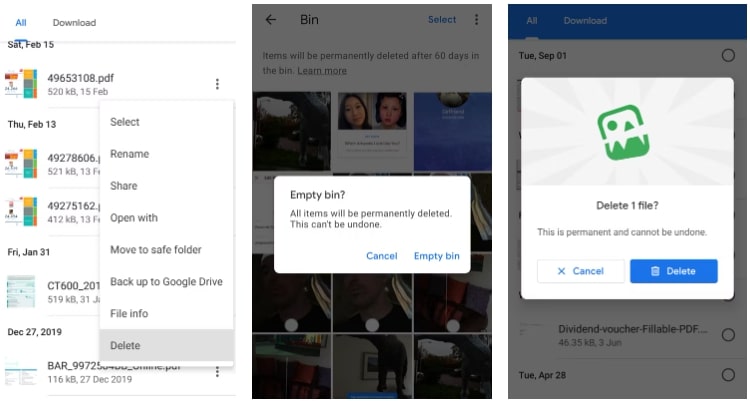
2. مسح البيانات نهائيا من الاندرويد باستخدام تطبيق File Shredder
إذا كنت غير متأكد بأنه لا يمكن استرداد الملفات المحذوفة ، أو إذا كنت تستخدم إصدارًا قديمًا من الاندرويد ، ففكر في تثبيت تطبيق File Shredder.
سيؤدي هذا بشكل آمن إلى محو المساحة “الخالية” على جهازك والتي قد لا تزال تحتوي على بيانات محذوفة.
توفر أدوات مسح الملفات مثل تطبيق iShredder و تطبيق Shreddit و Data Eraser مجموعة من خوارزميات المسح المتقدمة.
يتيح لك هذا تحديد عدد مرات الكتابة فوق البيانات بأحرف عشوائية ، تُعرف كل عملية استبدال “pass” أو “cycle” ، وكلما زاد عدد المرات ، قل احتمال استرجاع البيانات المحذوفة.
ستحتاج إلى منح هذه التطبيقات إذنًا للوصول إلى ملفاتك (واختيارياً جهات الاتصال الخاصة بك ، و هو ما لا نوصي به) ، لكنها لن تمسح أي شيء دون طلب التأكيد منك فلا داعي للقلق.
الان شرح كيفية مسح البيانات باستخدام File Shredder أو غيره من التطبيقات التي ذكرناها :
- اضغط على Freespace على الشاشة الرئيسية (احرص على عدم اختيار محو كامل Complete Erase ) و حدد التخزين الداخلي Internal Storage ، سيحسب التطبيق الان مقدار المساحة الخالية المطلوب مسحها.
- انقر فوق “متابعة Continue” و اختر خوارزمية shredding ، يعتبر معيار الناتو و BSU TL-0342 ، اللذان يؤديان سبعة وثمانية passes على التوالي ، الأكثر شمولاً ، ومع ذلك فإنها تستغرق أيضًا وقتًا طويلاً.
- قم بتأكيد رغبتك في المتابعة ، وسيقوم تطبيق Data Eraser بمسح كل المساحة الخالية المتوفرة على هاتفك حتى لا يمكن لأحد استرداد الملفات التي قمت بحذفها.
- سيكون هاتفك بطيئًا أثناء إجراء عملية المسح ، يمكنك ايقاف المسح في أي وقت عن طريق فتح الإشعار أعلى الشاشة والضغط على إلغاء.
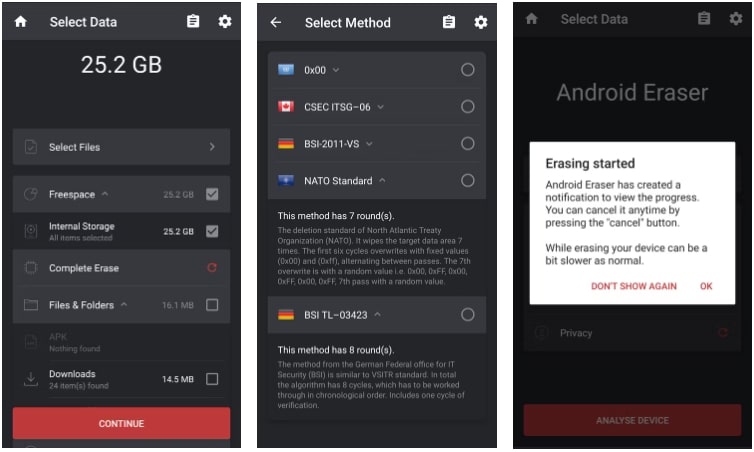
على الرغم من أن تطبيق Data Eraser مجاني الاستخدام على هاتفك ، إلا أنه يمكنك فقط مسح 100 ميغابايت من الملفات الفردية مجانًا يوميًا.
الترقية إلى الإصدار المدفوع ستكلف 4.99 دولار.
Shreddit هو بديل مجاني تمامًا ، لكن إعلاناته يمكن أن تكون مزعجة ، و لا يعمل على اندرويد 11.
3. مسح البيانات نهائيا من الاندرويد باستخدام جهاز الكمبيوتر الخاص بك
إذا كنت لا ترغب في تثبيت تطبيق لمسح البيانات نهائيًا ، يمكنك توصيل هاتف الاندرويد بجهاز الكمبيوتر و مسح البيانات عبر الويندوز.
تجعل هذه الطريقة العثور على بيانات معينة و إزالتها بثقة أسهل باستخدام File Explorer.
قم بتوصيل هاتفك باستخدام كبل USB و اختر فتح الجهاز لعرض الملفات من خيارات التشغيل التلقائي Open device to view files.
بدلاً من ذلك ، افتح File Explorer ، و حدد هذا الكمبيوتر This PC ، وانقر نقرًا مزدوجًا فوق أيقونة هاتفك.
إذا بدا محرك الأقراص فارغًا ، فقم بسحب الإشعارات من أعلى شاشة هاتفك و انقر فوق USB لشحن هذا الجهاز USB charging this device ، و حدد نقل الملفات Transfer files أو نقل الملفات.
أو انتقل إلى الإعدادات Settings > الأجهزة المتصلة Connected devices > ثم USB وقم بتمكين الخيار هناك.
تصفح المجلدات على هاتفك لتحديد موقع الملف الذي تريد حذفه ، إذا كانت صورة أو مقطع فيديو فمن المحتمل أن تكون في DCIM> ثم في مجلد الكاميرا Camera folder.
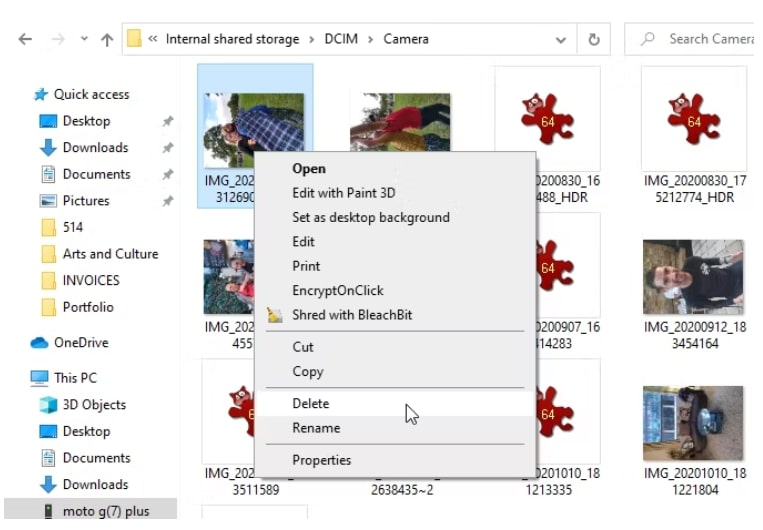
انقر بزر الماوس الأيمن فوق العنصر ، ثم اختر حذف ، و أكد أنك تريد حذفه نهائيًا.
لاحظ أنه لن يتم إرسال الملف إلى “سلة محذوفات Windows” و لكنه سيختفي نهائياً ، إذا كنت تتساءل عن كيفية مسح البيانات نهائيا من الاندرويد بأمان من هاتفك ، فهذه الطريقة ممتازة.
4. مسح الملفات الحساسة من بطاقات SD
إذا كان الملف الخاص بك الذي تريد التخلص منه موجودًا على بطاقة ذاكرة SD بدلاً من وحدة التخزين الداخلية بهاتفك ، فهناك طريقتان لحذفه.
أولاً ، انتقل إلى الإعدادات Settings > ثم التخزين Storage > ثم بطاقة SD.
حدد موقع الملف و احذفه من هناك ، ومع ذلك ستكون بياناتك قابلة للاسترداد لذلك يجب عليك تهيئة البطاقة أيضًا. سيؤدي هذا إلى مسح محتوياته تمامًا ، لذا تأكد من نقل أي ملفات تريد الاحتفاظ بها إلى هاتفك أولاً.
اضغط على قائمة النقاط الثلاث في الزاوية العلوية اليمنى و اختر إعدادات التخزين Storage settings.
حدد Format ، ثم انقر فوق Erase & Format أو Format Format لمسح البطاقة وتهيئتها.

بدلاً من ذلك ، يمكنك توصيل هاتفك بجهاز الكمبيوتر الخاص بك ، كما هو موضح أعلاه ، أو إدخال بطاقة SD في قارئ بطاقات مخصص للكمبيوتر.
ستحتاج إلى “إلغاء تحميل unmount” البطاقة أولاً عن طريق اختيار “unmount” أو “الإخراج Eject” قبل إزالتها من جهازك.
تصفح محتويات بطاقة SD في File Explorer ، و حدد موقع الملف ، و انقر بزر الماوس الأيمن فوقه ، واختر حذف.
بالإضافة إلى ذلك ، يمكن لبعض تطبيقات الاندرويد حذف البيانات المخزنة على بطاقات SD والكتابة فوقها ، بما في ذلك Data Eraser (انظر النصيحة 2 أعلاه).
5. قم باستعادة هاتفك إلى إعدادات المصنع
الطريقة الأفضل لمسح البيانات نهائيا من الاندرويد هي إجراء إعادة ضبط المصنع.
سيؤدي هذا الخيار إلى محو جميع البيانات الموجودة على هاتفك ، لذلك من الأفضل استخدامه قبل بيع جهازك.
يجب عليك إجراء نسخ احتياطي لأي بيانات خاصة بك تريد الاحتفاظ بها مسبقًا.
تحقق جيدًا من أن هاتفك مشفر للتأكد من أنه لا يمكن استعادة البيانات بعد إعادة ضبط المصنع. انتقل إلى الإعدادات Settings > الأمان Security > خيارات متقدمة Advanced و انقر فوق التشفير و بيانات الاعتماد Encryption & credentials.
اختر تشفير الهاتف Encrypt phone إذا لم يكن الخيار ممكّنًا بالفعل.
بعد ذلك ، انتقل إلى الإعدادات Settings > النظام System > خيارات متقدمة Advanced و انقر فوق خيارات إعادة التعيين Reset.
حدد Erase all data (factory reset) ، و اضغط على Delete all data.
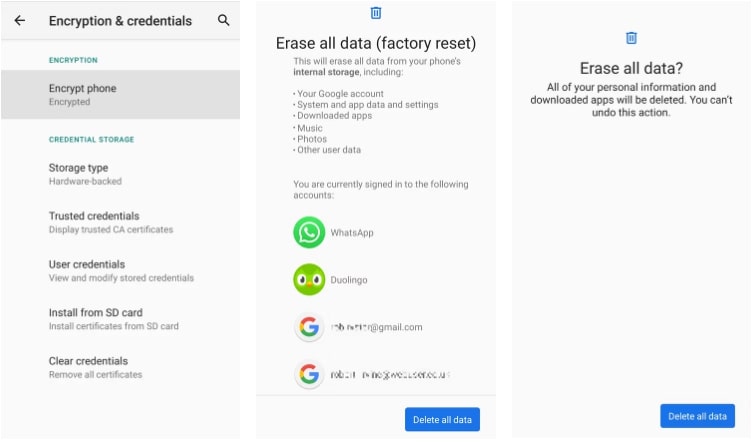
عند المطالبة ، أدخل رمز الحماية أو النمط الخاص بك ، ثم انقر فوق حذف جميع البيانات لإعادة هاتفك إلى إعدادات المصنع.
احذف بياناتك بشكل دائم
لا أحد يريد أن تقع ملفاته الخاصة في أيدي المتلصصين والمتسللين.
على الرغم من أن التشفير المدمج في الاندرويد يجب أن يجعل بياناتك المحذوفة غير قابلة للاسترداد ، الا أن تجربة الطرق الأخرى التي حددناها ستمنحك راحة البال الكاملة.
توفر لك هذه الطرق خيارات مختلفة حول كيفية مسح البيانات نهائيا من الاندرويد بغض النظر عما إذا كان لديك Samsung أو أي هاتف آخر.
في بعض الأحيان قد تقوم بحذف الملفات عن طريق الخطأ ، إذا تصرفت بسرعة كافية و استخدمت الأدوات المناسبة فستظل قادرًا على استعادة تلك الصور المحذوفة والبيانات الأخرى.
شاهد أيضا :